Docker tanulás kisokosa
Docker install raspberry pi 4
Információ a docker-ről
snap info docker
snap install docker
vagy
apt install docker
docker install oldal
- sudo apt update
- sudo apt install apt-transport-https ca-certificates curl software-properties-common
- curl -fsSL https://download.docker.com/linux/ubuntu/gpg | sudo apt-key add -
- sudo add-apt-repository "deb [arch=amd64] https://download.docker.com/linux/ubuntu focal stable"
- sudo apt update
- apt-cache policy docker-ce
- docker-ce:
Installed: (none)
Candidate: 5:19.03.9~3-0~ubuntu-focal
Version table:
5:19.03.9~3-0~ubuntu-focal 500
500 https://download.docker.com/linux/ubuntu focal/stable amd64 Packages
- docker-ce:
- sudo apt install docker-ce
- sudo systemctl status docker
aktuális user hoozáadása a docker csoporthoz, hogy ne keljen mindig sudo -val futtatni a dolgokat:
sudo usermod -aG docker usernév
sudo usermod -aG docker ${USER}
su - ${USER}
id -nG
sudo usermod -aG docker username
Docker parancsok
Version:
docker -v
attach Attach local standard input, output, and error streams to a running container
build Build an image from a Dockerfile
commit Create a new image from a container's changes
cp Copy files/folders between a container and the local filesystem
create Create a new container
diff Inspect changes to files or directories on a container's filesystem
events Get real time events from the server
exec Run a command in a running container
export Export a container's filesystem as a tar archive
history Show the history of an image
images List images
import Import the contents from a tarball to create a filesystem image
info Display system-wide information
inspect Return low-level information on Docker objects
kill Kill one or more running containers
load Load an image from a tar archive or STDIN
login Log in to a Docker registry
logout Log out from a Docker registry
logs Fetch the logs of a container
pause Pause all processes within one or more containers
port List port mappings or a specific mapping for the container
ps List containers
pull Pull an image or a repository from a registry
push Push an image or a repository to a registry
rename Rename a container
restart Restart one or more containers
rm Remove one or more containers
rmi Remove one or more images
run Run a command in a new container
save Save one or more images to a tar archive (streamed to STDOUT by default)
search Search the Docker Hub for images
start Start one or more stopped containers
stats Display a live stream of container(s) resource usage statistics
stop Stop one or more running containers
tag Create a tag TARGET_IMAGE that refers to SOURCE_IMAGE
top Display the running processes of a container
unpause Unpause all processes within one or more containers
update Update configuration of one or more containers
version Show the Docker version information
wait Block until one or more containers stop, then print their exit codesdocker konténer telepítés, futtatás (docker hub -ról letölti és futtatja)
docker run hello-world
Kilistázza a meglévő konténereket:
ha benn vagyunk egy dockerben akkor CTRL+p+q kiléphetünk a docker terminálból az idító terminálba
így láthatjuk a futó dockerünket is:
docker ps -a
docker start "konténer neve"
docker attach "konténer neve"
docker images
docker rm <CONTAINER ID | NAME>
docker -i (interaktív, tehát nem a háttérben fut) -t (egy külön terminálban futtatjuk) centos:latest (latest=legfrsebb verzió) /bin/bash (mit futtatunk a docker-ben ezt a lehetődséegt leírhatjuk a docker fájlban is)
a megadott konténer név beállításait tudjuk megnézni a docker ps, docker images parancsra listázza a neveket, repository kat.
docker images
docker inspect centos:latest | less
docker ps paracsnál listázott név (aktuálisan fut a docker)
docker inspect sleepy_mestorf | less
NA tanfolyam anyagából:
uname -r (linux kerner version view)
Get Docker | Docker Documentation
ubuntu install Install Docker Engine on Ubuntu | Docker Documentation
apt-get install linux-image-extra-$(uname-r) linux-image-extra-virtual
apt-get install apt-transport-https
apt-get install ca-cerfiticates
ps ax | grep docker
sudo docker run hello-world
sudo groupadd docker
sudo usermod -aG docker $USER
docker network ls kilistázza az elérhető hálózati kártyákat"none" nincs ilynekkor nincs hálózati csatolója
"bridge" ilyenkor a docker ipcím tartományából kap ip-t
"host" ilyenkor a gazdagép hálózati kártyáját használja és kap ip-t a gazdagép hálózatától EZT CSAK 1 konténer használhatja
docker paramcsok:
docker run (konténer futtatás)
docker attach (futó konténerhet csatlakozás)
docker ps (futó konténer)
docker ps -a (az összes konténer listázása)
docker stop kontener-neve
docker kill kontener-neve
docker start kontener-neve (űrjaindítottuk)
docker images (a helyileg tárolt images)
docker create -it --name kontener-neve ubuntu:latest /bin/bash
ctrl + page + q kilépés a bash-ból, de fut még a process
docker top kontener-neve (mi fut a konténerben)
docker logs kontener-neve
docker rename kontener-neve kontener-ujneve
docker exec -it kontener-neve /bin/sh
0 ID process még továbra is működik + process +
docker rm kontener-neve
példa parancs értelmezéssel:
docker run --rm --name docker-neve --net=none -v ~/konyvtar/mit1:/konytar/hova1 -v ~/konyvtar/mit2:/konytar/hova2 futtatando-parancs
docker run --name mariadb1 -p 3306:3308 mariadb -e MYSQL_ROOT_PASSWORD=password -v ~/db/db1:/var/lib/mysql -d mariadb (daemon)
docker run --name mariadb2 -p 3307:3306 mariadb -e MYSQL_ROOT_PASSWORD=password -v ~/db/db2:/var/lib/mysql -d mariadb
docker run --name mariadb3 -p 3306:3306 mariadb -e MYSQL_ROOT_PASSWORD=password -v ~/db/db3:/var/lib/mysql -d mariadb
docker run d --name mariadb-restart --restart mariadb
docker rm -f $(docker ps -aq) / az összes futó konténert leállítja, letörli
docker search mogodb
docker pull tutm/mongodb (csak letölti az adott images-t)
docker run = docker search -> dockr pull -> docker create -> docker start
docker logs mongodb1 (ha nem adtunk mongodb jelszó akkor generált egyet és beírta a logba)
curl --user admin:password --digest http://localhost:28017 (mongodb https bejelentkezes)
docker exec -it mongodb1 /bin/bash
docker rmi -f(docker images q)